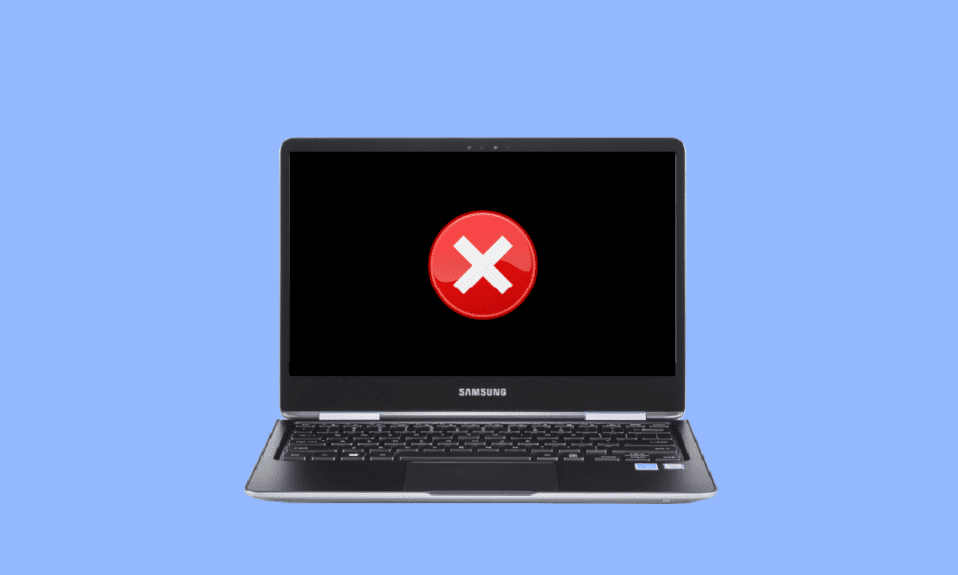
Samsung vyrábí notebooky s plnou špičkovou specifikací s názvem Galaxy Book, které se dodávají s velmi kvalitními displeji ve srovnání s jinými výrobci notebooků. Samsung vyrábí Chromebooky, tenké a lehké notebooky, 360stupňové skládací notebooky, notebooky s dotykovou obrazovkou a cenově dostupné notebooky s ohledem na potřeby každého spotřebitele. Pokud plánujete nákup notebooku a jste student, získáte další slevu na skutečnou cenu notebooků Samsung. Pokud již vlastníte notebook Samsung a najednou přestal fungovat nebo se nezapne, je přirozené, že máte obavy. Ale nebojte se. Tento článek vám řekne důvody, proč se váš notebook Samsung nezapne, jak můžete odmrazit notebook Samsung, zda byste měli, a jak donutit notebook Samsung, aby se zapnul. V případě potřeby také budete moci provést tvrdý reset počítače Samsung pomocí průvodce, který je dále v tomto článku uveden. Takže, začněme!
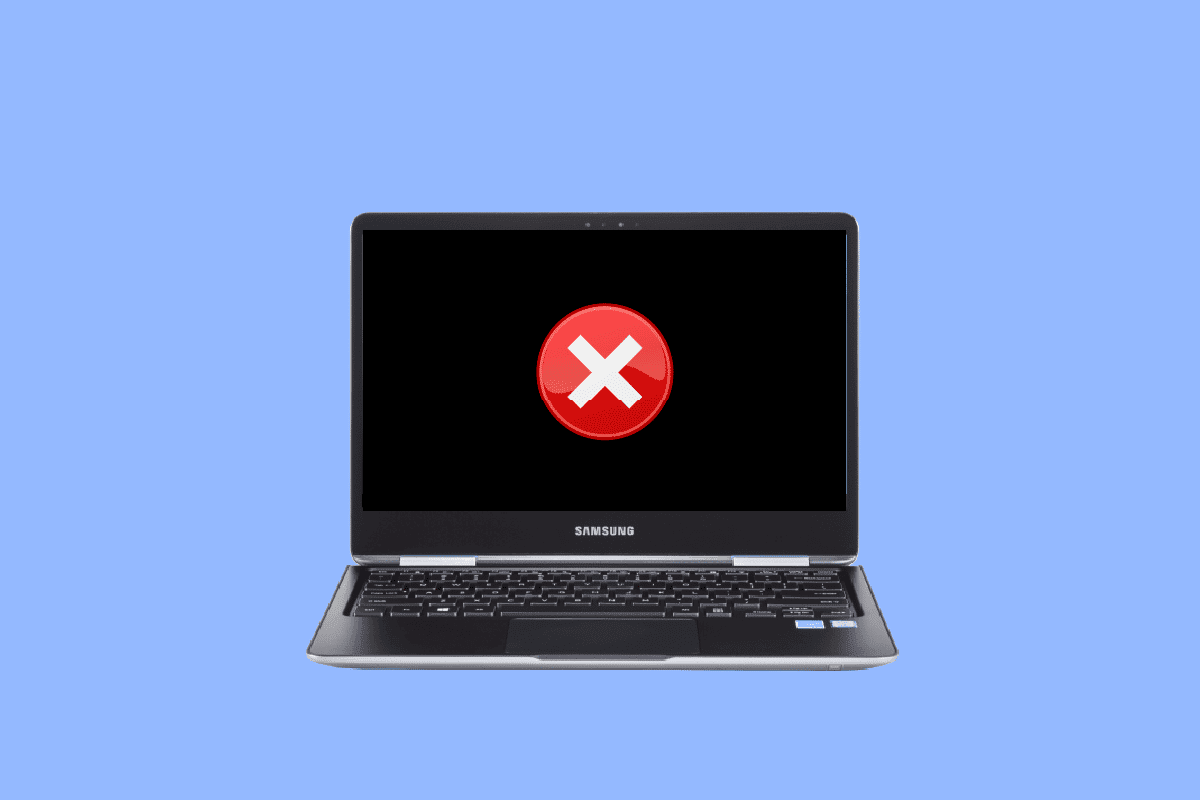
Table of Contents
Proč se váš notebook Samsung nezapne?
Pokračujte ve čtení dále, abyste našli důvody vysvětlující, proč váš notebook Samsung nebo Galaxy Books nezapne a kroky k jeho opravě podrobně s užitečnými ilustracemi pro lepší pochopení.
Jak můžete opravit notebook, který se nezapne?
Zde je několik oprav pro notebook, který se nezapne:
Metoda 1: Vyřešte problémy s nabíječkou a baterií
Vylučme nejzjevnější příčinu, proč se notebook nezapne:
- Pokud baterie notebooku není dostatečně nabitá, notebook se nezapne. Ujistěte se, že jste notebook zapojili, aby se nabil, a počkejte několik minut, než jej zapnete, abyste zjistili, zda funguje nebo ne.
- Pokud se notebook stále neotáčí, zkontrolujte, zda není vadný nebo vadný adaptér zařízení. Zkontrolujte, zda na kabelu nebo adaptéru nejsou známky poškození, ohnutí drátu nebo poškození spálením.
- Zkontrolujte také, zda zásuvka, do které jste adaptér zapojili, funguje správně. Zkuste se připojit k jinému přepínači.

Metoda 2: Diagnostikujte problém s obrazovkou
Pokud váš notebook zobrazuje tlumené obrázky, může to být problém s měničem obrazovky. Zapněte notebook v temné místnosti a zjistěte, zda je váš displej ztlumený nebo ne. Pokud váš notebook funguje, měli byste být schopni vidět velmi slabý záblesk obrazovky při zapnutí.
Metoda 3: Spusťte cyklus napájení
Cyklus napájení je vynucený start a měl by být zvažován pouze v případě, že u vašeho notebooku nejsou žádné problémy s napájením nebo displejem. Měli byste se o to pokoušet pouze tehdy, když jste si naprosto jisti, že se váš notebook nezapne.
1. Odpojte napájecí adaptér od notebooku a stiskněte a podržte tlačítko napájení po dobu 30 sekund. Váš notebook se vypne.

2. Po 70 sekundách znovu zapojte napájecí adaptér do notebooku.
3. Stisknutím tlačítka napájení na několik sekund zapněte notebook a zkontrolujte, zda je problém vyřešen.
Metoda 4: Odeberte externí jednotky
Externí jednotky, jako jsou disky CD, DVD a pero, mohou způsobit, že váš notebook uvízne ve smyčce systému BIOS. Odeberte všechny externí jednotky, aby se váš notebook zapnul.
Metoda 5: Spuštění v nouzovém režimu
Pokud se váš notebook nezapne, možným řešením je spustit jej v nouzovém režimu. Vyhnete se tak nejzbytečnějším procesům na pozadí, které mohou bránit hladkému spuštění vašeho zařízení. Pokud vlastníte notebook Samsung se systémem Windows 10, přečtěte si naši příručku Jak spustit nouzový režim v systému Windows 10, abyste jej úspěšně provedli. Kromě toho si můžete přečíst a postupovat podle našeho průvodce Jak spustit systém Windows 11 v nouzovém režimu, pokud chcete opravit notebook Samsung s Windows 11, který se nezapne.
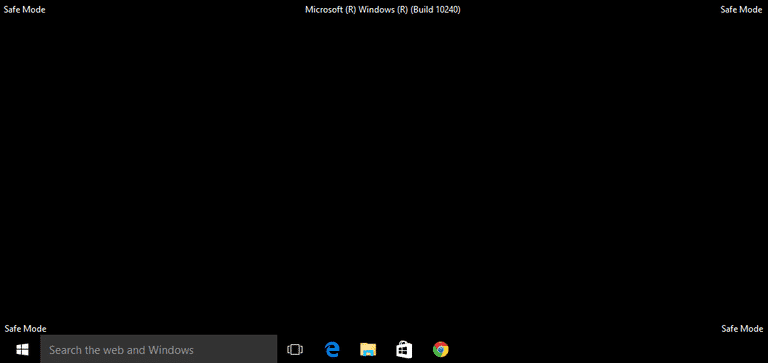
Pokračujte ve čtení a zjistěte, jak můžete rozmrazit notebook Samsung.
Proč se váš notebook nezapne, ale svítí kontrolka napájení?
Pokud se váš notebook nezapne, ale svítí kontrolka napájení, může to být z následujících důvodů:
- Možná je funkční tlačítko jasu vadné a obrazovka není vidět.
- Možná je problém s měničem obrazovky.
- Důvodem mohou být problematické externí disky nebo zařízení připojená k notebooku.
- Může to být způsobeno zaprášenými vnitřními částmi, jako je RAM, baterie nebo GPU.
- Je možné, že váš notebook uvízl v zaváděcí smyčce kvůli poškozenému operačnímu systému.
Můžete zapnout notebook bez tlačítka napájení?
Ano, notebook můžete zapnout bez tlačítka napájení. Klávesnici notebooku můžete použít k zapnutí notebooku změnou nastavení biosu. Můžete povolit funkci Wake on LAN, která zapne váš notebook, jakmile je k notebooku připojen kabel LAN. Pokud je váš notebook odšroubovaný, můžete pomocí šroubováku dokončit obvod pro zapnutí notebooku.
Jak můžete opravit svůj notebook Samsung, který se nezapne?
Zde je několik rychlých a legitimních oprav pro váš notebook Samsung, který se nezapíná:
Metoda 1: Základní kroky pro odstraňování problémů
Chcete-li vyřešit uvedený problém, postupujte podle těchto základních metod odstraňování problémů.
1A. Prozkoumejte baterii a nabíječku
Než se pustíte do jakékoli jiné opravy, musíte se ujistit, že je baterie notebooku zcela nabita a notebook zapnutý. Podívejte se také, zda není poškozen nabíjecí kabel a adaptér. Vyměňte samotný kabel nebo adaptér, pokud to způsobuje, že se notebook nenabíjí správně.
1B. Identifikujte problémy s obrazovkou
Vadný měnič obrazovky může způsobit ztmavení obrazovky vašeho notebooku do té míry, že na obrazovce nic neuvidíte. Zapněte notebook Samsung v nejtemnější místnosti, kde není žádný zdroj světla, abyste zjistili, zda je na obrazovce při zapnutí nějaký slabý záblesk. Pokud ano, je to jistě kvůli problematickému měniči obrazovky. Pokud je to možné, vyměňte jej, aby se problém s notebookem Samsung nezapnul.
1C. Zbavte se externích disků
Některé externí jednotky, jako jsou disky CD, DVD a pera, mohou způsobit, že váš notebook Samsung uvízne ve smyčce systému BIOS. Odeberte všechny externí disky, aby se váš notebook Samsung mohl hladce zapnout.
Metoda 2: Proveďte cyklus napájení
Níže jsou uvedeny kroky ke spuštění cyklu napájení na vašem notebooku Samsung:
1. Vypněte notebook přidržením tlačítka napájení.
2. Odpojte vše, tj. všechna externí zařízení a napájecí kabely.
3. Nyní stiskněte tlačítko napájení na 10 sekund.
Cyklování napájení vašeho notebooku je nyní dokončeno a mělo by vyřešit uvedený problém.
Metoda 3: Spuštění v nouzovém režimu pomocí jednotky USB
Můžete zavést systém pomocí nouzového režimu, abyste se vyhnuli zbytečným procesům na pozadí a opravili problém, že se notebook nezapne. Pojďme se podívat, jak to můžete udělat s pomocí USB disku:
1. Připojte jednotku USB Recovery k notebooku.
2. Dále spusťte počítač a během spouštění stiskněte libovolnou klávesu na klávesnici.
3. V novém okně vyberte svůj jazyk a rozložení klávesnice.
4. Dále klikněte na Opravit počítač v okně Nastavení systému Windows.
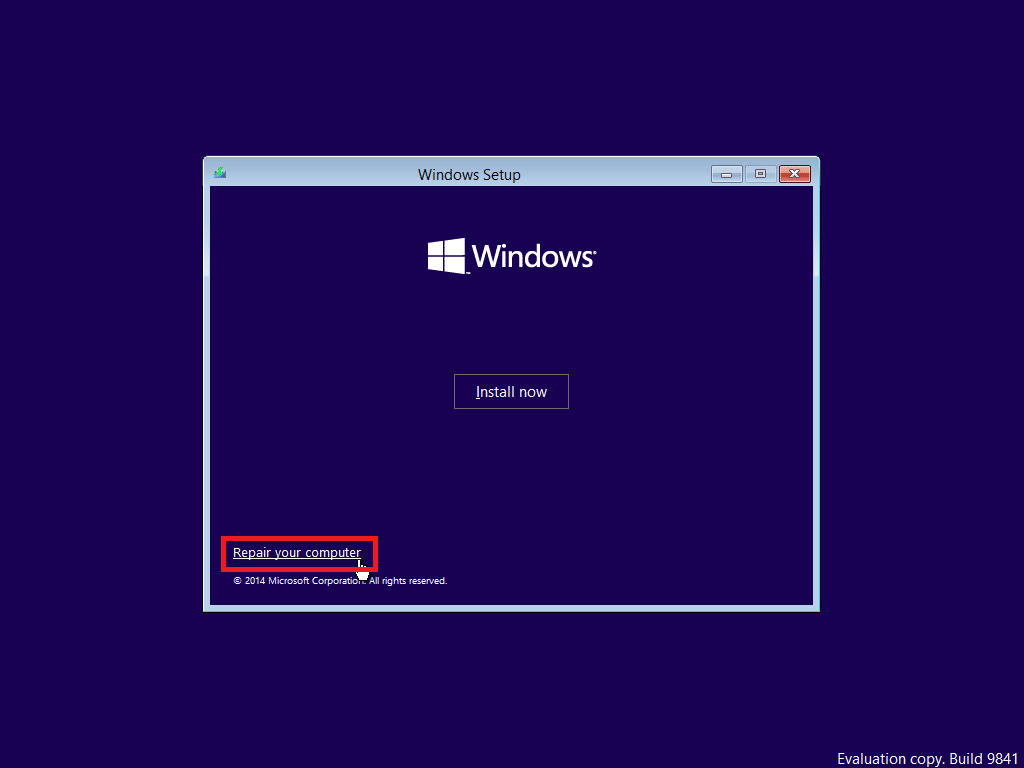
5. Windows Recovery Environment se otevře jako předtím.
6. Dále klikněte na Řešení problémů > Pokročilé možnosti.
7. V novém okně klikněte na Zobrazit další možnosti obnovení > Nastavení spouštění.
Poznámka: Pokud se nezobrazí možnost Zobrazit další možnosti obnovení, klikněte přímo na Nastavení spouštění.

8. Na stránce Nastavení spouštění klikněte na Restartovat.
9. Nyní uvidíte okno s možnostmi spouštění. Vyberte jednu z následujících možností:
- Stisknutím klávesy F4 nebo 4 spusťte počítač se systémem Windows 10 v nouzovém režimu.
- Stisknutím klávesy F5 nebo 5 spusťte počítač v nouzovém režimu se sítí.
- Stisknutím klávesy F6 nebo 6 spustíte nouzový režim pomocí příkazového řádku.
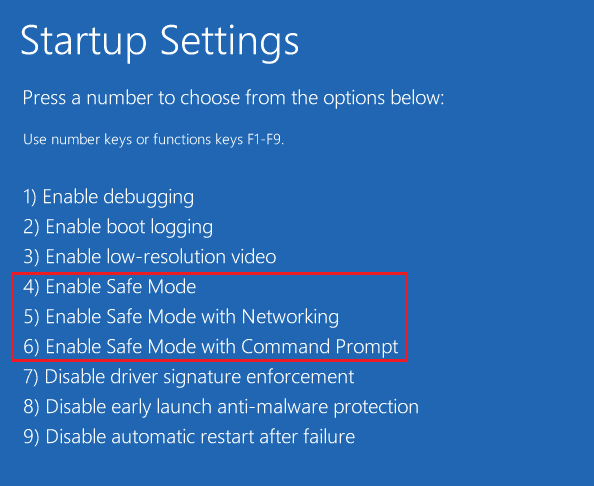
10A. Stisknutím klávesy F5 nebo 5 spustíte nouzový režim se sítí. To vám umožní připojit se k internetu i v nouzovém režimu.
10B. Nebo stisknutím klávesy F6 nebo 6 povolte nouzový režim Windows 10 s příkazovým řádkem.
Co můžete dělat, když se váš notebook Samsung nezapne?
Pokud se váš notebook Samsung nezapne, můžete zkusit diagnostikovat notebook na některý z těchto problémů:
- Zkontrolujte, zda baterie notebooku nebo napájecí adaptér fungují nebo ne
- Diagnostikujte problémy s operačním systémem
- Zjistěte, zda není problém s hardwarem
Pokud se u výše uvedených diagnóz objeví nějaké problémy, opravte je pomocí metod uvedených ve výše uvedené části. Ale pokud nemůžete opravit notebook Samsung nezapne problémy s těmito opravami, můžete se poradit s odborníkem, aby váš notebook opravili. V níže uvedené části se dozvíte, jak vynutit zapnutí notebooku Samsung.
Jak můžete donutit svůj notebook Samsung zapnout?
Chcete-li vynutit zapnutí notebooku Samsung, můžete zkusit tyto kroky:
1. Odpojte napájecí kabel od notebooku.
2. Odšroubujte notebook a vyjměte baterii.

3. Stiskněte a podržte tlačítko napájení po dobu asi 30 sekund.
4. Znovu vložte baterii a zapojte napájecí kabel.
5. Restartujte notebook stisknutím a podržením tlačítka napájení na několik sekund, aby se notebook Samsung zapnul.
Jak můžete restartovat svůj notebook Samsung?
Chcete-li restartovat notebook Samsung, postupujte takto:
Poznámka: Provedené kroky jsou založeny na Windows 11.
1. Nejprve klikněte na ikonu Windows Start.
2. Poté klikněte na ikonu Napájení.
3. Z dostupných možností klikněte na Restartovat.

Jak resetujete notebook Samsung?
Chcete-li resetovat notebook Samsung, postupujte takto:
Poznámka: Provedené kroky jsou založeny na Windows 11.
Možnost I: Použití obnovení systému Windows
1. Klepněte na ikonu Windows Start.
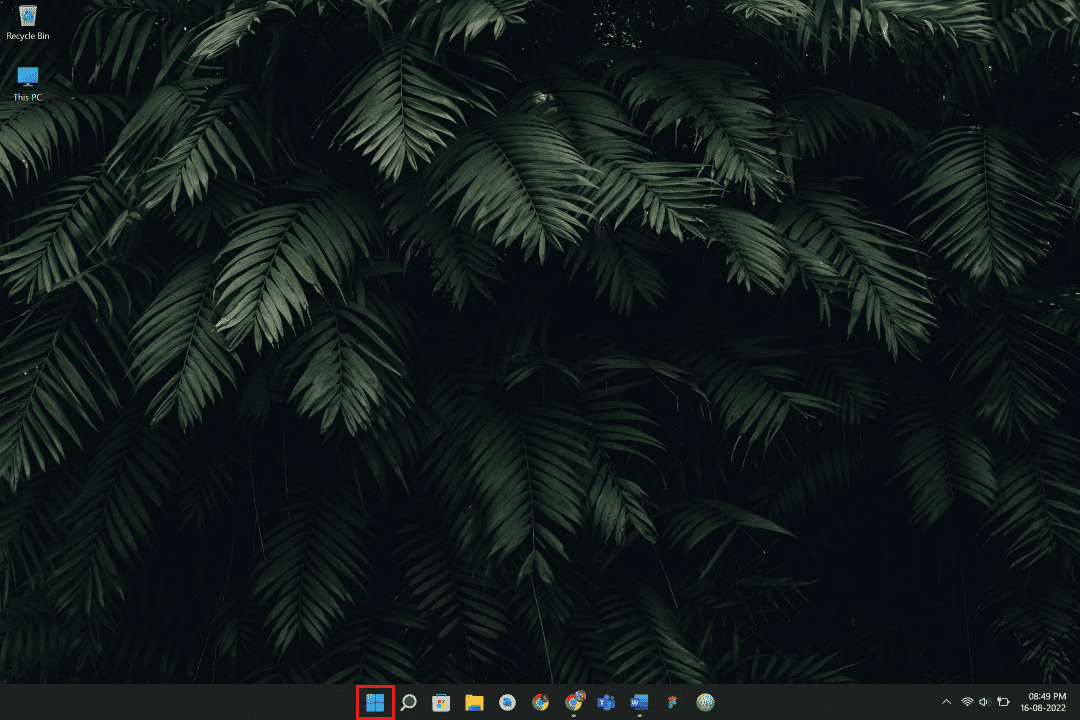
2. Klikněte na Nastavení.
Poznámka: Nastavení můžete vyhledat také z vyhledávacího pole.
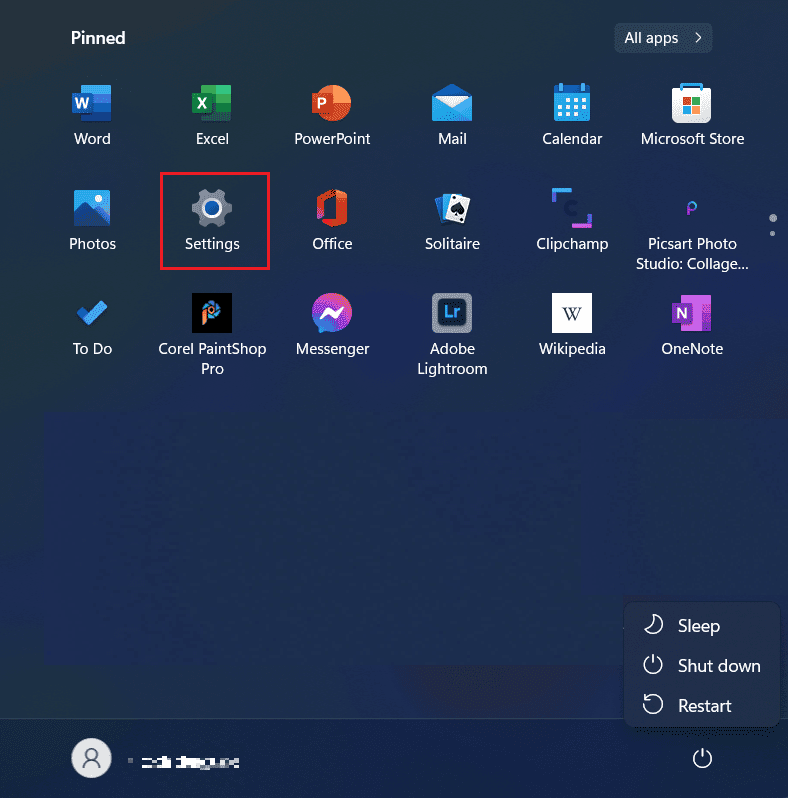
3. Nyní klikněte na Windows Update v levém podokně, jak je znázorněno níže.
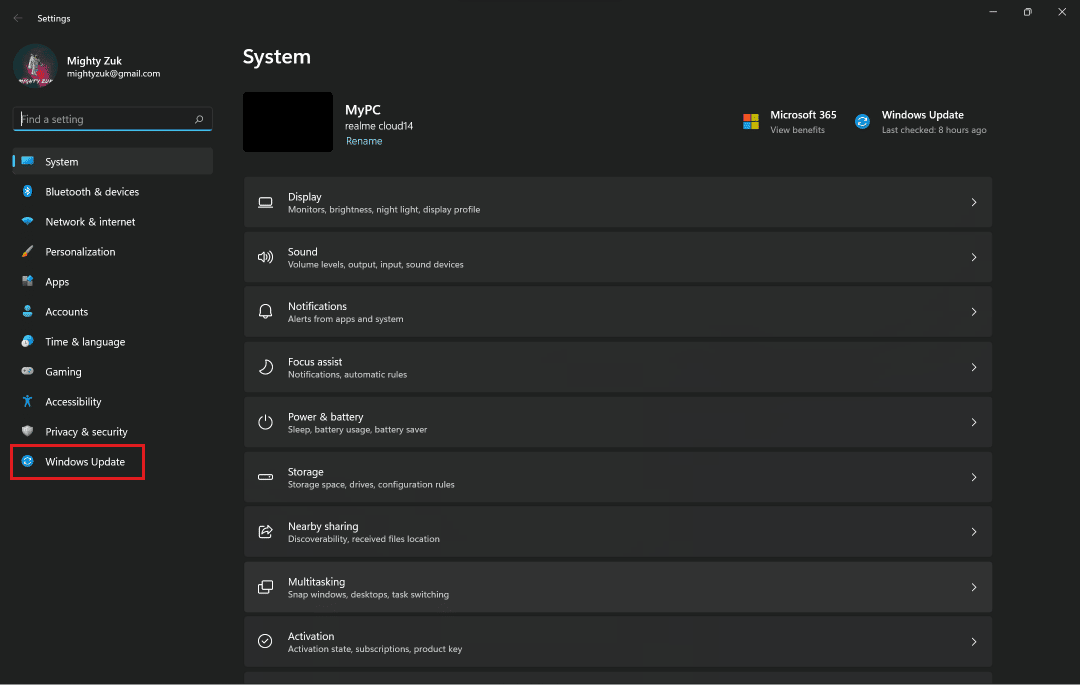
4. Klepněte na Pokročilé možnosti.

5. V nabídce klikněte na možnost Obnovení.

6. Klikněte na Reset PC a postupujte podle pokynů.
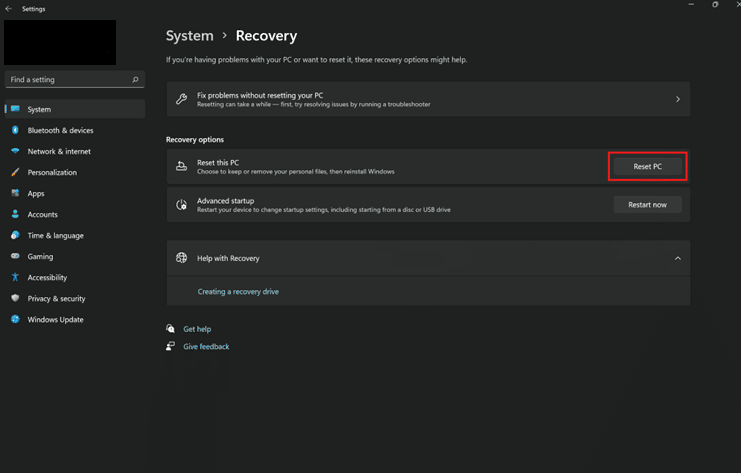
Možnost II: Použití nástroje Samsung Recovery Tool
1. Klikněte na ikonu Windows Start, vyhledejte a klikněte na nástroj Samsung Recovery pro spuštění softwaru.
2. Klikněte na Obnovení továrního nastavení počítače.
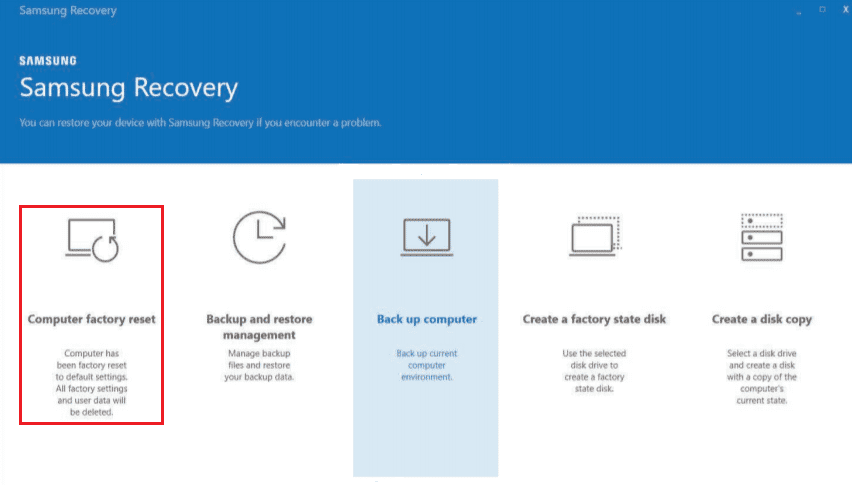
3. Poté klikněte na Spustit obnovení továrního nastavení.

4. Klikněte na OK a poté dokončete proces resetování podle pokynů na obrazovce.
Jak můžete tvrdě resetovat počítač Samsung?
Chcete-li provést tvrdý reset počítače Samsung, postupujte podle následujících kroků:
Poznámka: Tvrdý reset odstraní všechna data z vašeho notebooku. Před provedením následujících kroků nezapomeňte svůj notebook zálohovat.
1. Klikněte na ikonu Start > Nastavení.
2. Nyní klikněte na Windows Update > Upřesnit možnosti.

3. Klikněte na možnost Obnovení.

4. Poté klikněte na Reset PC a postupujte podle pokynů na obrazovce pro obnovení továrního nastavení počítače Samsung.
Jak můžete opravit černou obrazovku smrti Samsung?
Černá obrazovka smrti se vyskytuje na telefonech Samsung Galaxy, což nechává uživatele zmatené, pokud jde o to, co je třeba udělat, aby se tento problém vyřešil. Zde je několik rychlých oprav pro vaši Samsung Black Screen of Death:
Metoda 1: Nabijte telefon Samsung
Možná je váš telefon Samsung vybitý, což má za následek černou obrazovku. Připojte nabíječku, nabijte své zařízení a zjistěte, zda problém vyřeší.
Metoda 2: Vynutit restart
Restartování smartphonu je nejdůležitější a základní možností, jak vyřešit problémy na smartphonu. Vynutit restart telefonu, abyste opravili chyby a závady v telefonu. To vám poskytne nové rozhraní pro práci a po restartu můžete snadno pokračovat v práci na telefonu.
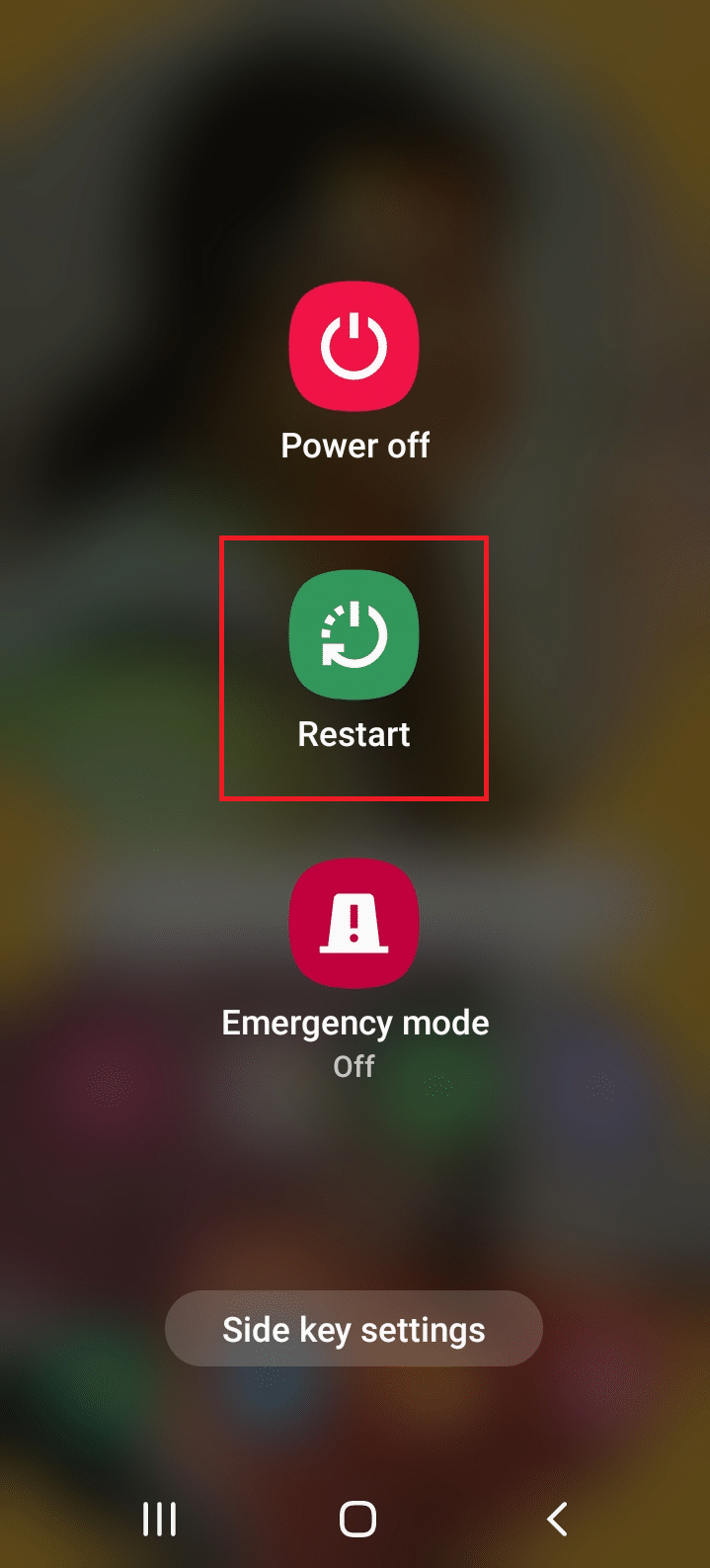
Metoda 3: Proveďte obnovení továrního nastavení z režimu obnovení
Problém s černou obrazovkou můžete vyřešit také obnovením továrního nastavení telefonu Samsung z režimu obnovení. Přečtěte si a postupujte podle našeho průvodce Jak resetovat telefon Android, kde se dozvíte podrobný postup.
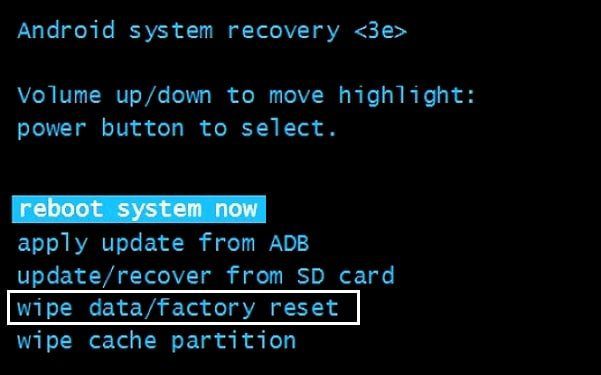
Kromě toho si přečtěte a postupujte podle našeho průvodce 5 způsobů, jak opravit svůj telefon Android, který se nezapne, abyste se dozvěděli další opravy černé obrazovky nebo problému se zapnutím zařízení.
Jak můžete rozmrazit notebook Samsung?
K rozmrazení notebooku Samsung použijte tyto opravy:
Metoda 1: Zabijte aplikace způsobující problémy
Můžete vynutit uzavření aplikace, která způsobí zamrznutí vašeho notebooku. Pomáhá vašemu PC nebo notebooku ukončit všechny problémy způsobující procesy a běžet hladce bez jakýchkoli překážek. Postupujte podle našeho průvodce 3 způsoby, jak zabít proces ve Windows 10, abyste se podrobně naučili každou metodu, jak donutit notebook Samsung zapnout.
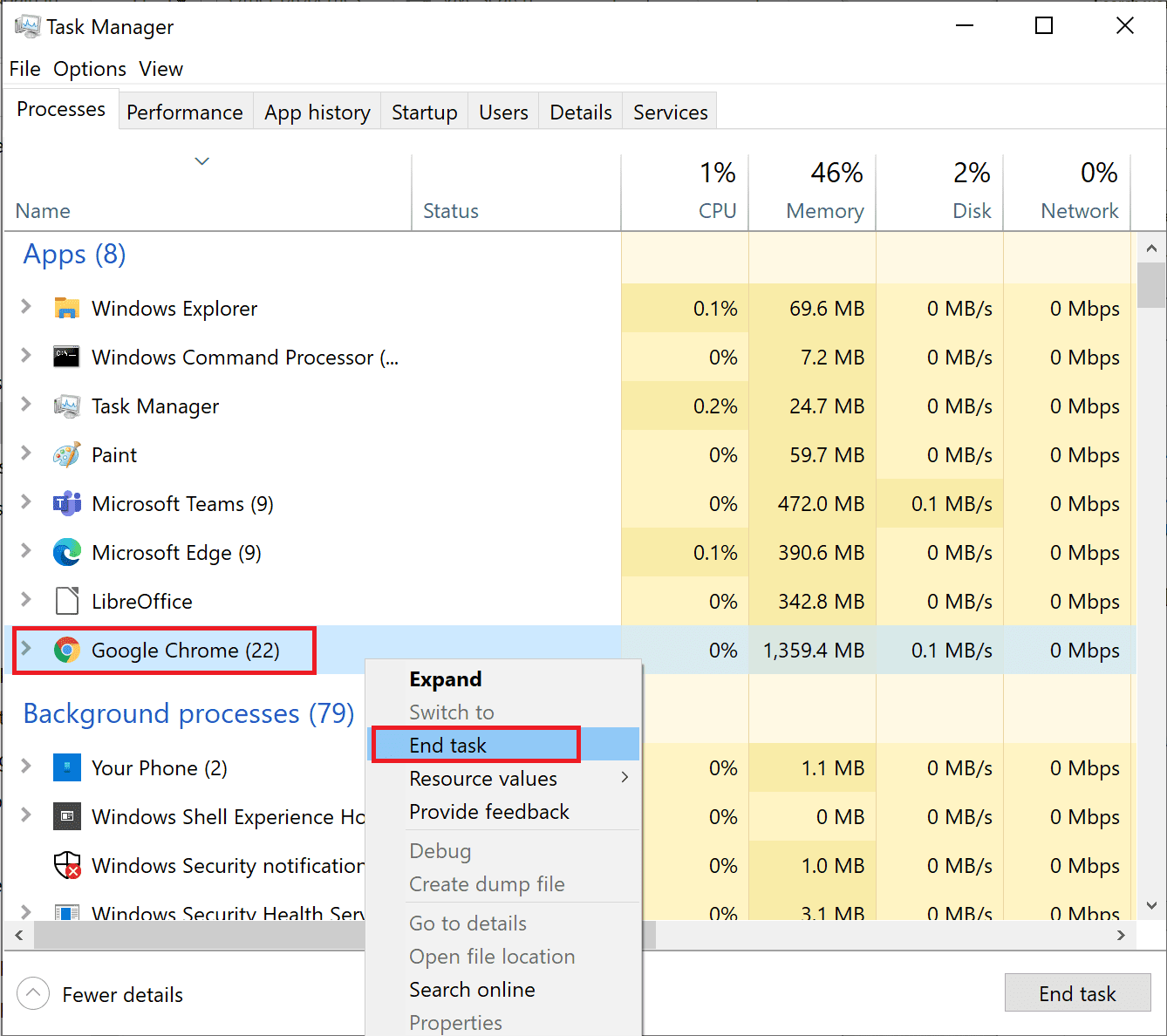
Metoda 2: Vynutit restart
Podívejme se, jak můžete vynutit restart nebo restartování notebooku Samsung:
1. Stisknutím a podržením tlačítka napájení vypněte notebook.
2. Po vypnutí obrazovky uvolněte tlačítko napájení.
3. Nyní zapněte notebook stisknutím tlačítka napájení, aby se notebook Samsung rozmrazil.
Metoda 3: Resetujte počítač
Tento proces připomíná obnovení továrního nastavení vašeho zařízení. Tím obnovíte Windows do původního stavu, bez chyb a poškozených souborů. Vymaže předchozí operační systém, data uložená v programech, nastavení a všechny vaše osobní soubory. A nainstaluje se nový OS se všemi nainstalovanými aktualizacemi. Přesto můžete provést reset bez ztráty dat a uvolnit tak notebook Samsung.
Poznámka: Vždy je vhodné vytvořit zálohu důležitých souborů a dat.
Postupujte podle našeho průvodce Jak resetovat Windows 10 bez ztráty dat a implementujte totéž.
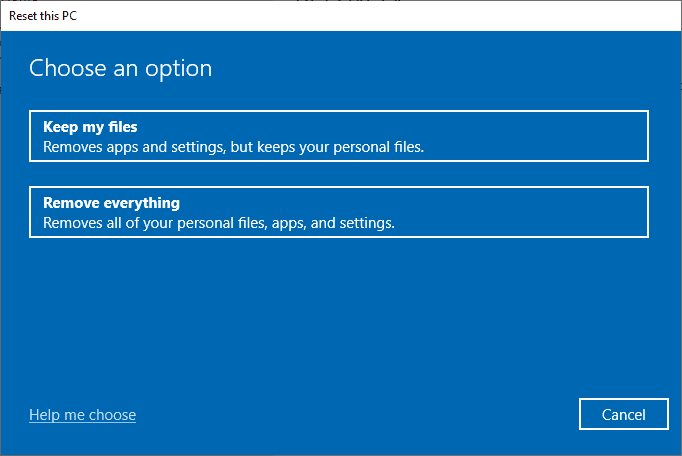
Jakmile máte opravu nainstalovanou na vašem PC, váš operační systém bude aktualizován na nejnovější verzi a rozmrazíte notebook Samsung.
***
Doufáme, že vám tento článek pomohl zjistit, proč se váš notebook Samsung nezapne, jak vynutit zapnutí notebooku Samsung, jak tvrdě resetovat počítač Samsung a také jak rozmrazit notebook Samsung. Můžete nám sdělit jakékoli dotazy k tomuto článku nebo návrhy na jakékoli jiné téma, o kterém chcete, abychom vytvořili článek. Dejte je do sekce komentářů níže, abychom je věděli.

